Como criar pendrive bootável do Windows 10 com Winrar
O Winrar é um aplicativo muito popular e está presente na maior parte dos computadores de usuários do sistema operacional Windows. Seu principal objetivo é compactar e descompactar arquivos, entretanto, ele tem várias outras funções não exploradas e que grande parte das pessoas não sabem que elas existem.
Além das funcionalidades pouco usadas, há também alguns “macetes” que podemos usar no dia a dia para resolver determinadas situações. Por exemplo, criar um pendrive bootável, apenas usando o Winrar. Você pode até achar estranho, mais com uma ajudinha do Winrar, é possível criar um pendrive com boot para fazer a instalação, reinstalação ou corrigir problemas em um computador. Nesse tutorial, vamos ensinar como criar um pendrive bootável com o Winrar, passo a passo.
Pré-Requisito
É Necessário que o usuário tenha a ISO do Windows no computador. Se você não possui uma imagem do sistema operacional em formato ISO, antes de prosseguir, veja como baixar nesse outro tutorial no link baixo, é bem fácil.
Formatar o pendrive
Antes de criar o pendrive bootável, é necessário formatar o dispositivo para que ele esteja com o formato de arquivo compatível e os procedimentos ocorram corretamente sem que haja falhas. Além disso, lembramos que, se você tem arquivos armazenados nesse pendrive, é necessário fazer o backup das informações em um outro local, pois a formatação apagará todos os dados.
Passo 1 - De início, insira o seu pendrive em uma das portas USB de seu computador/dispositivo. Após, pressione as teclas Winkey (Logotipo do Windows) + E para acessar o Explorador de arquivos (Windows Explorer).

Observação!
Se estiver usando o Windows 10 para criar o pendrive bootável, a página inicial do Explorador de arquivos será o Acesso Rápido, por padrão. Portanto, clique à esquerda em Este Computador.
Passo 2 - Em Este Computador, você verá a seção Dispositivos e unidades, localize o pendrive, clique com o botão direito do mouse sobre ele e selecione a opção Formatar.

Passo 3 - Uma pequena janela com as configurações do pendrive será exibida, em Sistema de arquivos selecione FAT32 (Padrão), você pode escolher um tamanho da unidade de alocação (Opcional), definir um rótulo do volume (Opcional) para o pendrive e, em seguida, clique no botão Iniciar.

Passo 4 - Uma notificação informará que a formatação vai apagar todos os dados do disco, para confirmar, clique no botão OK.

Passo 5 - Aguarde alguns segundos ou minutos até que a formatação seja realizada, ao final, uma notificação informará que a formatação foi concluída. Clique novamente no botão OK para fechar a mensagem.

Pronto. Agora que o pendrive já foi formatado, vamos aos procedimentos para criar o pendrive bootável com o Winrar.
Criar pendrive bootável com WinRAR
Passo 1 - Acesse a pasta ou diretório onde está salvo a ISO do Windows. Ao localizar, clique com o botão direito do mouse sobre ela, selecione a opção Abrir com e clique em WinRAR Archiver.
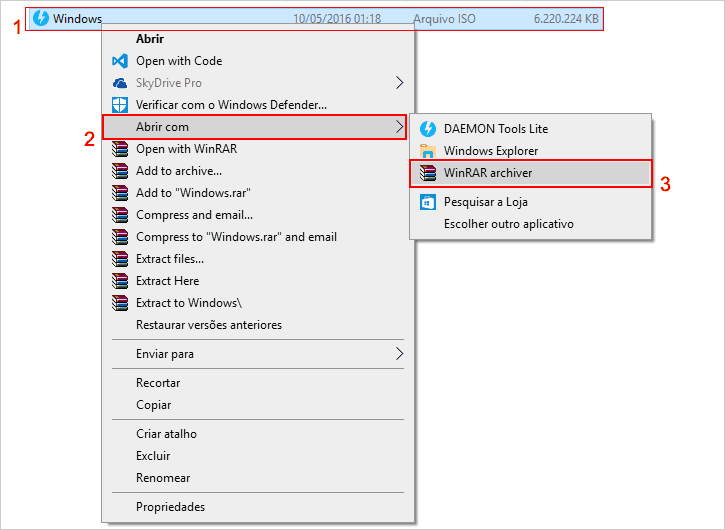
Passo 2 - Com a janela do Winrar aberta, clique na parte superior em Wizard.

Passo 3 - No assistente, clique no botão Browse...

Passo 3 - No assistente, clique no botão Browse...

Passo 4 - Na janela Procurar Pasta, selecione o pendrive e clique no botão OK.

Passo 5 - Ao voltar para a tela do Wizard, clique no botão Concluir para encerrar os passos e iniciar a extração do conteúdo da ISO.

Passo 6 - Será exibida uma pequena janela do Winrar com a barra de progresso indicando o início da extração do dados, aguarde até que todo conteúdo da ISO seja copiado.

Passo 7 - Em seguida, uma nova janela e barra de progresso será mostrada, agora, os dados serão movidos para o pendrive, aguarde até concluir.

Concluindo todos os passos, o seu pendrive já estará bootável. Para usar é necessário apenas reiniciar a máquina, alterar a ordem de boot na bios de seu computador e utilizar para fazer um reparo, instalação ou reinstalação do sistema operacional.

VALEU MUITO ESTA INFORMAÇÃO.
ResponderExcluirMuito boa essa informação! vlw!
ResponderExcluirSe o pendrive não estiver como partição primária ativa...não funciona!
ResponderExcluir